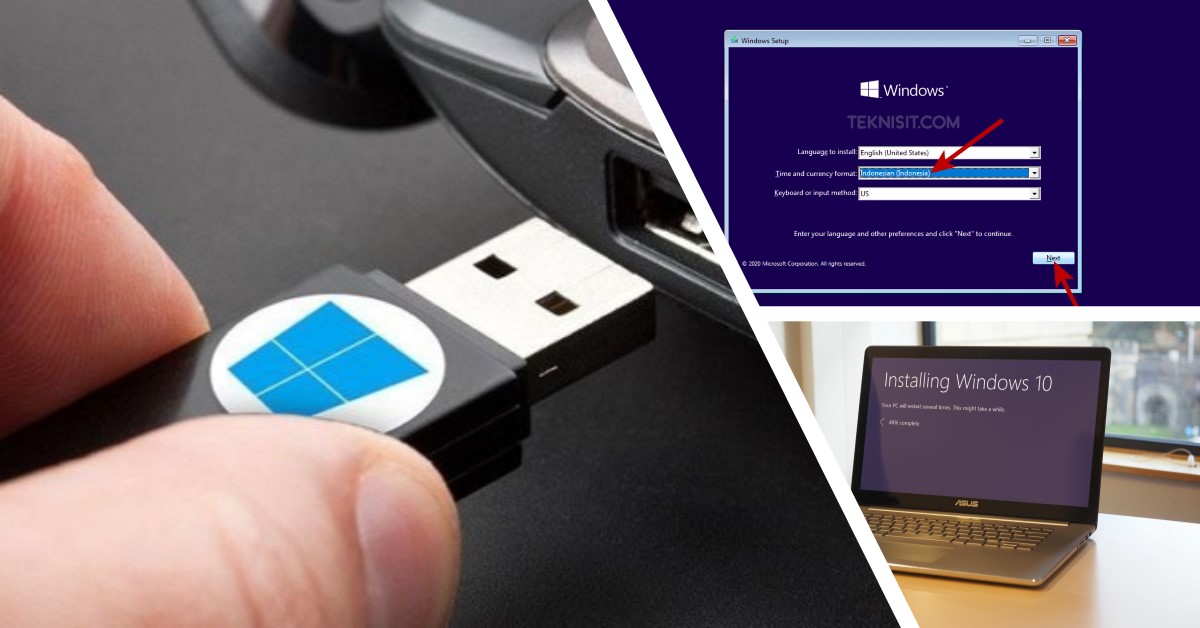Instalasi Windows pada sebuah komputer atau laptop bisa menjadi tugas yang cukup membingungkan, terutama bagi mereka yang belum terbiasa melakukannya. Namun, dengan menggunakan flashdisk, proses instalasi menjadi lebih mudah dan cepat. Berikut adalah langkah-langkah cara instal Windows menggunakan flashdisk.
Cara Instal Windows dengan Flashdisk
Langkah pertama yang perlu dilakukan adalah mempersiapkan media instalasi Windows. Anda bisa mendapatkan file .iso Windows dari situs resmi Microsoft atau tempat lain yang terpercaya. Setelah itu, siapkan sebuah flashdisk dengan kapasitas minimal 8 GB dan format FAT32.
Selanjutnya, download aplikasi “Windows 7 USB/DVD Download Tool” dari situs resmi Microsoft. Aplikasi ini dapat membantu Anda membuat file bootable pada flashdisk secara mudah dan cepat.
Setelah selesai didownload, jalankan aplikasi tersebut dan ikuti petunjuk untuk membuat file bootable pada flashdisk. Pastikan flashdisk sudah terhubung ke komputer sebelum memulai proses ini.
Setelah file bootable berhasil dibuat pada flashdisk, hal yang perlu Anda lakukan adalah mengatur BIOS komputer agar booting dari flashdisk tersebut. Cara melakukan pengaturan BIOS berbeda-beda tergantung pada merk dan tipe komputer yang Anda miliki. Umumnya, Anda perlu masuk ke menu BIOS melalui tombol function (F1, F2, dll) saat proses booting komputer. Setelah masuk, cari menu “Boot” atau “Boot Order” dan atur agar flashdisk berada di posisi paling atas atau diset menjadi boot pertama.
Setelah pengaturan BIOS dilakukan dan menyimpan pengaturan tersebut, restart komputer dan booting dari flashdisk. Kemudian, ikuti instruksi yang diberikan oleh proses instalasi Windows seperti biasa. Pastikan Anda memilih opsi instalasi “Custom” atau “Advanced” saat diminta memilih jenis instalasi. Pada tahap ini, Anda akan diminta untuk memilih partisi tempat Windows akan diinstal. Buat partisi baru jika diperlukan atau gunakan partisi yang sudah ada.
Setelah selesai mengatur partisi dan memilih lokasi instalasi, proses instalasi akan berjalan dan membutuhkan waktu beberapa menit. Pastikan Anda tidak mematikan komputer atau mencabut flashdisk saat proses instalasi masih berlangsung.
Setelah selesai, komputer akan restart dan Anda dapat mengatur konfigurasi awal Windows sesuai dengan keinginan. Proses instalasi Windows dengan menggunakan flashdisk selesai.
FAQ
1. Apa saja yang perlu dipersiapkan sebelum instal Windows dengan flashdisk?
Anda perlu mempersiapkan file .iso Windows, flashdisk dengan kapasitas minimal 8 GB dan format FAT32, serta aplikasi Windows 7 USB/DVD Download Tool.
Cara masuk ke menu BIOS berbeda-beda tergantung pada merk dan tipe komputer yang Anda miliki, namun umumnya perlu menekan tombol function (F1, F2, dll) saat proses booting komputer.